メッセンジャーアプリケーション SignalをLinux mintに導入。 (備忘録)
こんにちは。ではなくこんばんは、か。
さて、表題のとおり、電車会標準暗号化メッセンジャーアプリケーション(以下アプリ)である、"Signal"を僕のx220(OS:Linux mint 18.3 パッチなどは2018-03-18現在最新)に入れてみました。
本来ならばこんなエントリ、ブログにするほどのことではないかもしれませんが、導入時に少々手こずった為備忘録として書いておきます。
Ⅰきっかけ
SignalがLinuxに正式に対応したのです。
それは有名一大Linuxディストリビューションの一つであるDebian向けのものであり、我がOS Linux mintはそれの派生でありますから、(正確には派生であるUbuntuの派生なのかな?)全く問題ないという訳でございます。
さぁ、そうときまったのだったらさっさと実行!
ここからダウンロードできます。(公式HP)
(もっとわかりやすいのが、公式Q&Aの方です。)
ちなみに、公式HP開いても”ターミナル(端末)開いてコマンド打ち込みやがれ!”くらいしか書いていませんから、インストールコマンドを記載しておきます。
curl -s https://updates.signal.org/desktop/apt/keys.asc | sudo apt-key add -
echo "deb [arch=amd64] https://updates.signal.org/desktop/apt xenial main" | sudo tee -a /etc/apt/sources.list.d/signal-xenial.list
sudo apt update && sudo apt(-get)←付けなくても良い install signal-desktop
Ⅱうむ、何故かインスコできない...
という事態が発生してしまったのです。
図は、2個目のコマンドを打ち込み、実行させたところです。
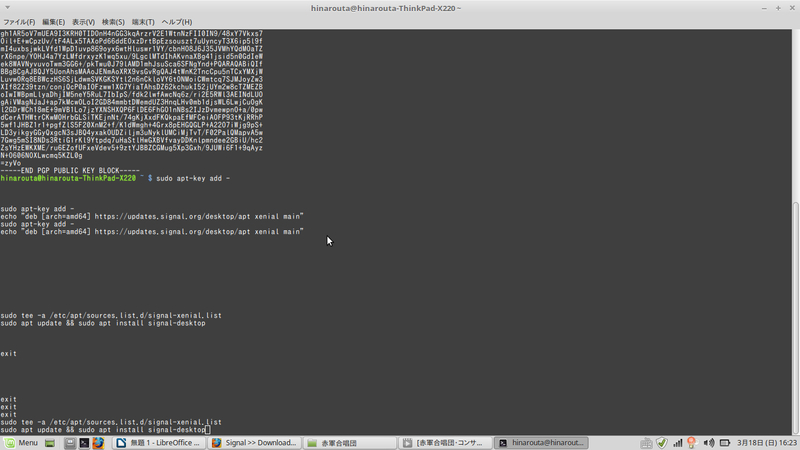
図 2個目のコマンドを走らせた所
ご覧の通り、フリーズしてしまいました。運が悪かったなぁくらいに考えて、再起動させ、もう一度実行させ、うまくいったので最後のコマンドを走らせた結果、
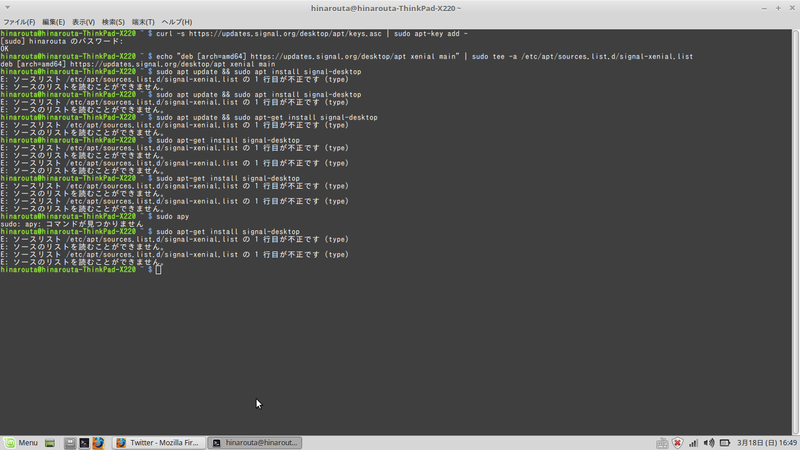
こうなってしまいました。くっそぉ、GUIに頼るかなんて考えてSynaptic パッケージマネージャー(以下パケマネ)を開こうとしたら、エラーが出て開けない。(スクショ撮り忘れました。)”リポジトリダイアログを表示して問題を解決してください。"なんて出てたっけ。
え、うざというレベルを通り越して、OS存続の危機に陥ってしまいました。これは解決せねば!なんて思いましたが時代は情報化社会。ぐぐったら数秒で出てきました。
無事解決!なんて言いたいところですが回答主が垢BANされててフォーラムがめちゃくちゃという始末。Ubuntuフォーラム、今回は全く使えませんでした。断言します、クソです。
はい、正解はここに載っていました。不正なリストを始末して、やり直せ!とのことでしたので、やってみました。
sudo rm /etc/apt/sources.list.d/signal-desktop.listではありません!
sudo rm /etc/apt/sources.list.d/signal-xenial.list
これが正解法です。リンク先には、”本当にRMしちゃっていいの〜?と聞かれても無視してください”と書いてありましたが、一切聞かれませんでした。
あとは、冒頭のコマンドを教科書通り打ち込んでやればいけました。結局何だったんだろう、ふりずったのが原因だとは思いますが。
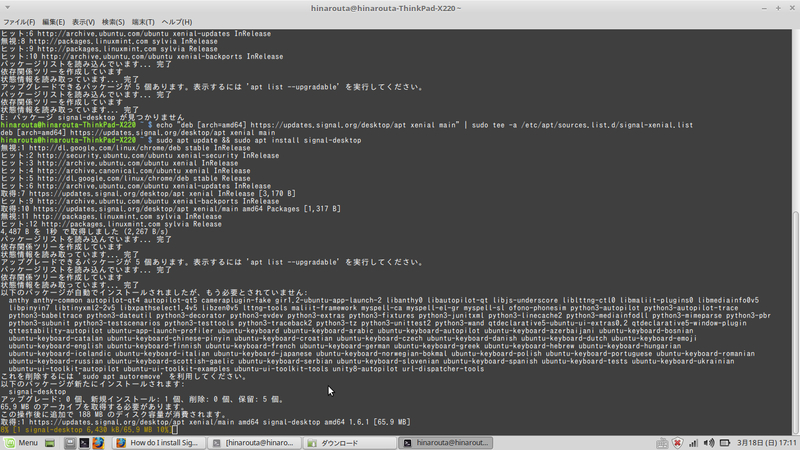
いけた!の図①
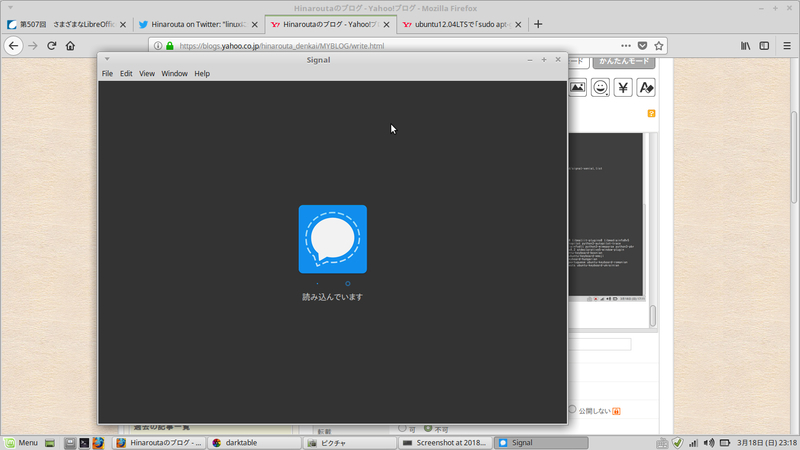
いけた!の図②
無事データも引き継がれました。画像の複数送信は期待しましたがダメでした。
あと、ラインPC版と同じようにAlt+Enterで送信する設定ができるようにして欲しいです。ゴミ変換で送られると困るので。
Ⅲ感想?的なもの
手こずりました。なんだかんだで1時間弱かかってしまいました。あまりにもめんどくさくなったのでWindows版を下ろしてきてWineにぶっこみましたが、起動中の表示が立ち消えするのみで起動されません。たまにこういうところがあるのがWineのあ〜あ、なところです。ですが根本的解決ができたので、良かったです。パケマネも普通に動きますしね。
Win版。全く動かず。貴重なSSDを食いやがりました。
☆誤字・脱字や内容に誤りがあった場合、連絡していただけると幸いです。